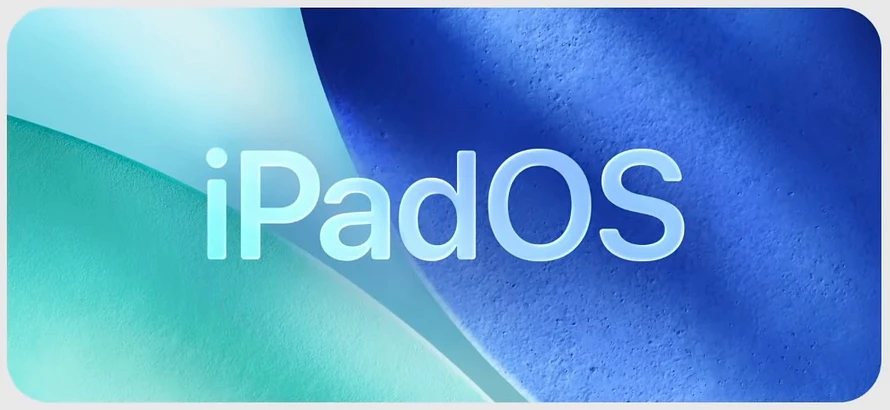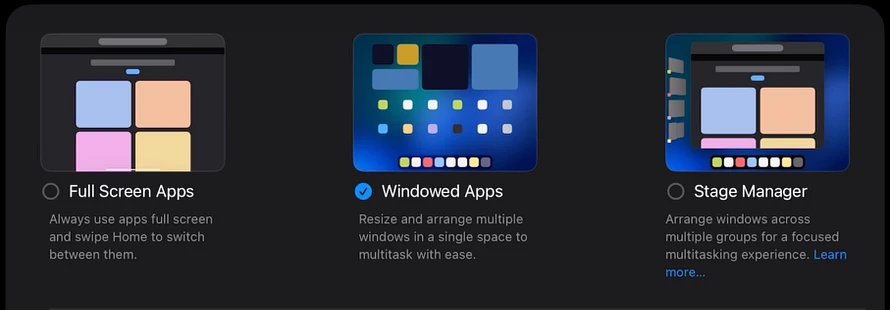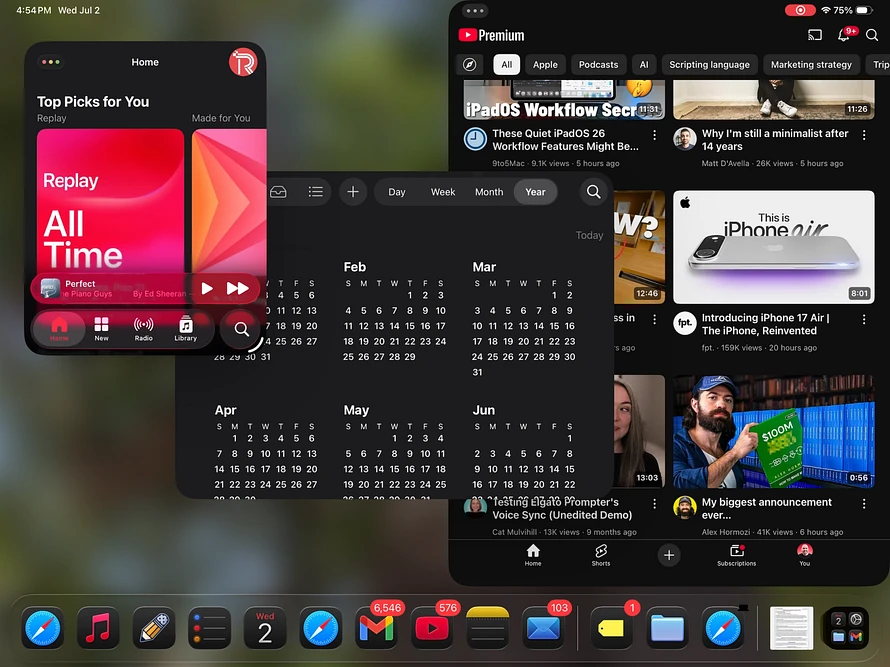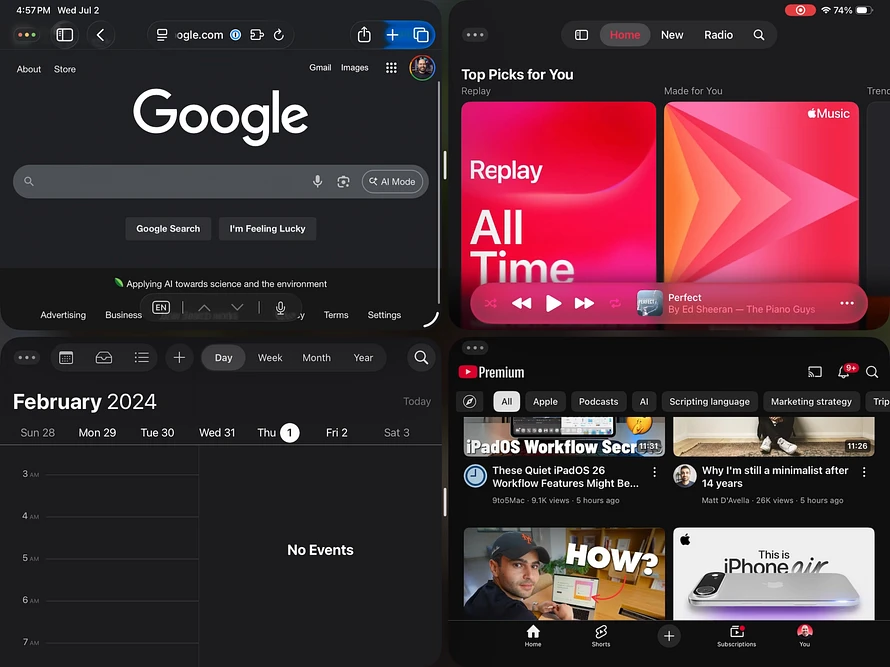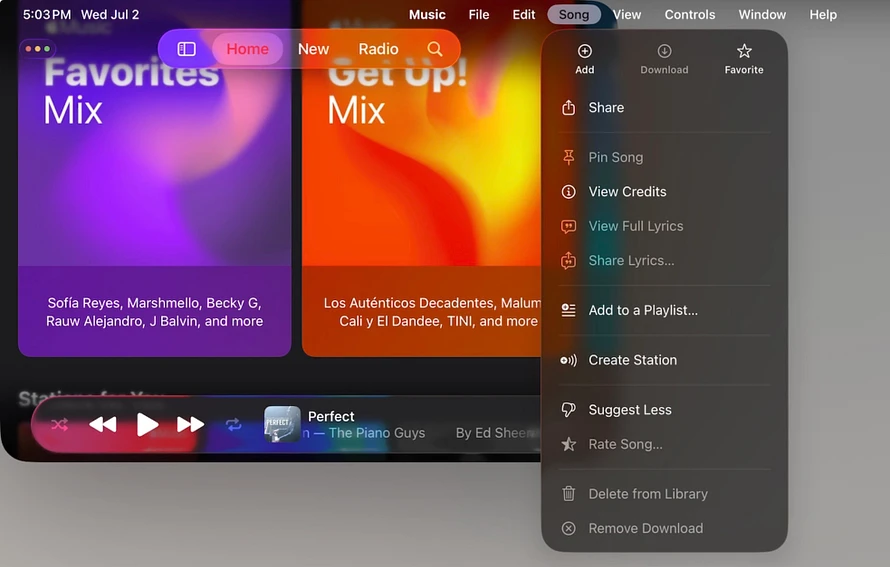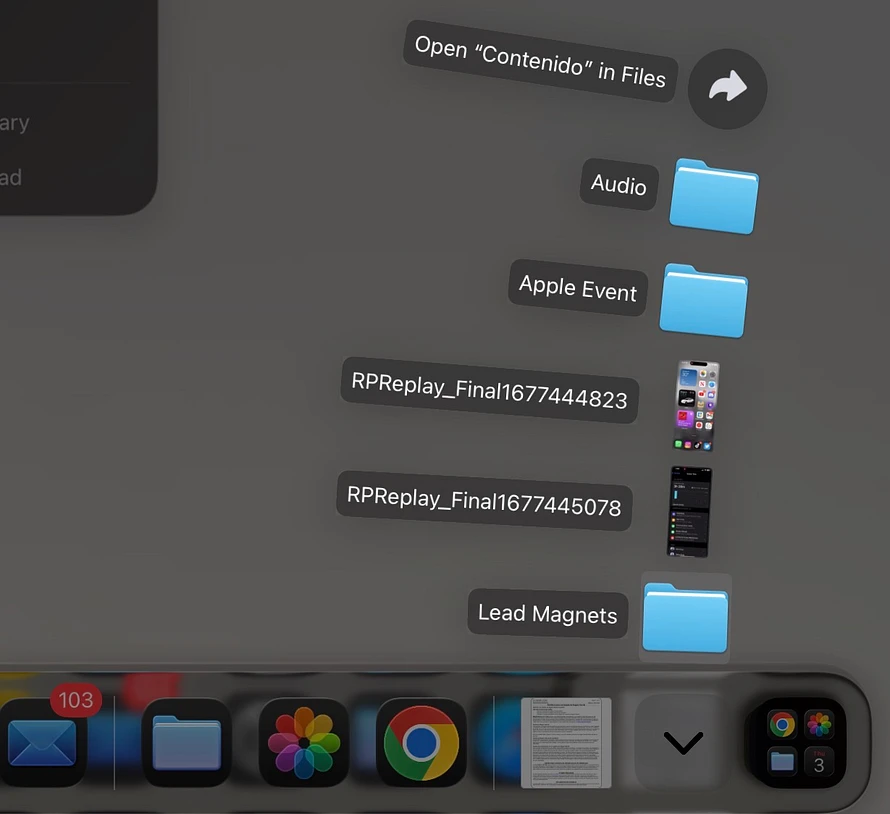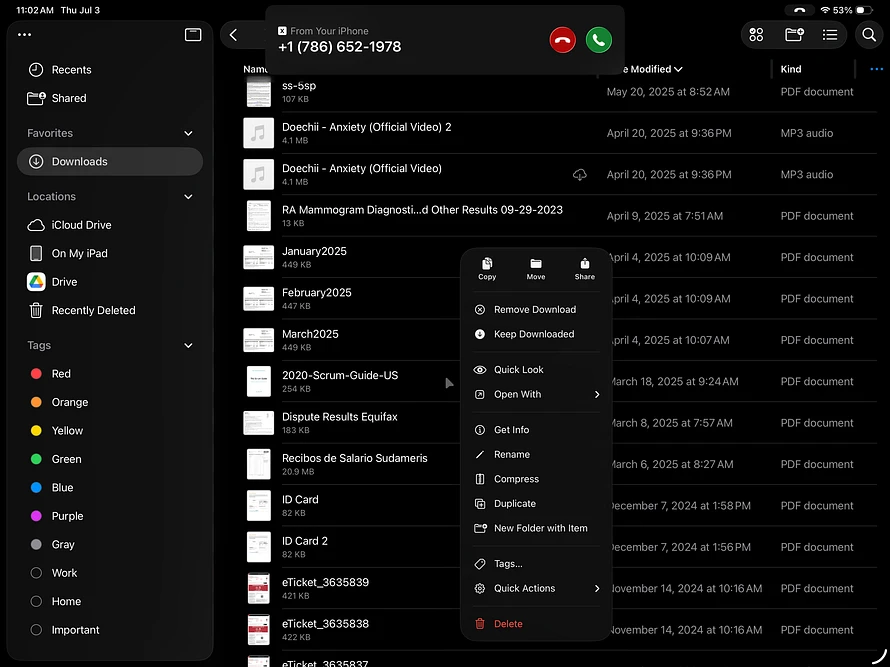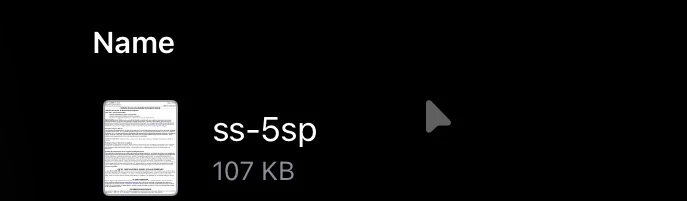Guía completa de DESCUENTOS Black Friday en Amazon (Apple y más)
Esta es, sin duda, la semana más importante de descuentos tech del año. Me tomé el tiempo de revisar, comparar precios históricos y filtrar entre cientos de ofertas para traerte una lista 100% curada por mí. Aquí verás solo los productos que personalmente recomiendo —no solo porque son buenos, sino porque el descuento realmente vale la pena.
Mi criterio: valor por dólar, utilidad real en el día a día, compatibilidad con el ecosistema de Apple y rebajas por encima de lo habitual para la marca o la categoría. Si algo aparece aquí, es porque yo mismo lo compraría (o ya lo uso) al precio que figura hoy.
Fecha: noviembre 2025
Nota importante: los precios y el stock pueden cambiar en cualquier momento. Los enlaces a continuación provienen de afiliados y me ayudan a mantener el canal y el blog. 🙌
Cómo usar esta guía
-
Revisa por categoría (iPad, Mac, Apple Watch, etc.).
-
En cada producto verás Precio anterior → Precio actual y el % de descuento.
-
Haz clic en el enlace para ir directo a la oferta en Amazon.
iPad
-
iPad 11 — $349 → $279 (-20%): https://amzn.to/4oq9OBP
-
iPad Air M3 — $599 → $449 (-25%): https://amzn.to/48ored4
-
iPad mini A17 Pro — $499 → $399 (-20%): https://amzn.to/3LNOlVG
-
iPad Pro M5 11” — $999 → $949 (-5%): https://amzn.to/4pjz2Cm
MacBook
-
MacBook Air M4 13” — $999 → $749 (-25%): https://amzn.to/4oU0CGK
-
MacBook Air M4 15” — $1199 → $999 (-16.7%): https://amzn.to/3KeCcIT
-
MacBook Pro M5 14” — $1599 → $1444 (-9.7%): https://amzn.to/488MoKQ
Mac (de escritorio)
-
Mac mini M4 — $599 → $479 (-20%): https://amzn.to/4rbJFcl
-
Mac mini M4 Pro (24GB) — $1399 → $1199 (-14.3%): https://amzn.to/4pplKof
Apple Watch
-
Apple Watch Series 11 (42mm) — $399 → $349 (-12.5%): https://amzn.to/4p0A5aL
-
Apple Watch SE 3 (40mm) — $249 → $199 (-20.1%): https://amzn.to/49qt3ao
-
Apple Watch Ultra 2 — $799 → $599 (-25%): https://amzn.to/44kTCKy
AirPods
-
AirPods Pro 3 — $249 → $219 (-12.0%): https://amzn.to/4iccEZA
-
AirPods 4 — $179 → $109 (-39.1%): https://amzn.to/3LIbx7R
-
AirPods Max — $549 → $479 (-12.8%): https://amzn.to/3XCLiCf
Accesorios de Apple
-
Apple Studio Display — $1599 → $1499 (-6.3%): https://amzn.to/3LNJiVi
-
Case Tech Woven iPhone 17 Pro Max — $59 → $44 (-25.4%) Enlace: https://amzn.to/4ockS5l
-
Transparency Case iPhone 17 Pro Max — $49 → $37 (-24.5%): https://amzn.to/4pnxzLz
-
Apple Wallet FineWoven — $59 → $42 (-28.8%): https://amzn.to/3K4pMmT
-
AirTags (Pack x4) — $99 → $64 (-35.4%): https://amzn.to/48oCMwW
-
AirTag (unidad) — $29 → $17 (-41.4%) Enlace: https://amzn.to/49qYpOd
Otros Accesorios recomendados
-
Razer Gaming Controller — $149 → $79 (-47.0%): https://amzn.to/4oR5Cf6
-
Sony WH‑1000XM5 — $349 → $248 (-28.9%): https://amzn.to/4icefi2
-
Sony WH‑1000XM6 — $459 → $398 (-13.3%): https://amzn.to/4oUgadE
-
Amazon Kindle 16 GB — $109.99 → $79.99 (-27.3%): https://amzn.to/4rcnJxF
-
Ugreen Dock para Mac mini — $89 → $59 (-33.7%) Enlace: https://amzn.to/43ENnBa
(Bonus) Samsung
-
Samsung 16” Galaxy Book5 Pro 360 — $1699 → $1299 (-23.5%): https://amzn.to/44mg06l
Mis 10 picks del día (rápidos)
-
MacBook Air M4 13” (‑25%) — portabilidad + potencia.
-
Apple Watch Ultra 2 (‑25%) — mejor precio que suelo ver.
-
AirPods 4 (‑39.1%) — ganga total.
-
Mac mini M4 (‑20%) — desktop calidad/precio.
-
iPad Air M3 (‑25%) — el iPad “para la mayoría”.
-
AirTags pack x4 (‑35.4%) — imprescindible si viajas.
-
Razer Controller (‑47%) — top si juegas en iPhone.
-
Ugreen Dock Mac mini (‑33.7%) — setup limpio + más puertos.
-
Sony WH‑1000XM5 (‑28.9%) — cancelación de ruido probada.
-
MacBook Air M4 15” (‑16.7%) — gran pantalla, buen precio.
Consejos rápidos para aprovechar Black Friday
-
Compra hoy si el % es alto (30%+ en accesorios, 20–25% en Apple es excelente).
-
Revisa variantes (capacidad / colores a veces bajan más).
-
Piensa en el ecosistema: si ya estás en Apple, prioriza equipos y accesorios que potencien tus flujos de trabajo (AirDrop, Handoff, Continuity, etc.).
Aviso de transparencia
Los enlaces de este artículo son de afiliados. Comprando desde ellos, no pagas más y ayudas directamente al canal y al blog. ¡Gracias por el apoyo! 🙏